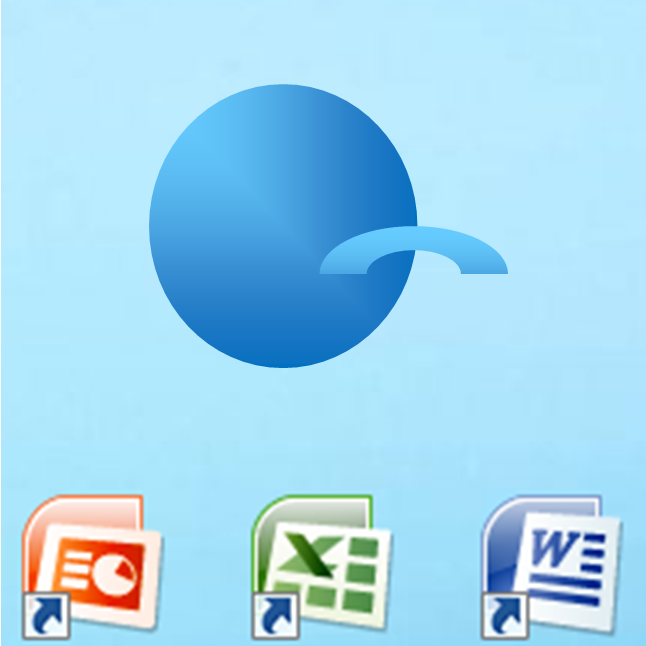excel中if 函数如果有两个条件,怎么输公式
1.以图中表格为例,销售额大于等于【4000】,奖励金为【500】;销售额大于等于【3500】奖励金为【300】;销售额低于【3500】,没有奖励金,所以奖励金为【0】。选中要输入函数公式的单元格,开始输入公式。
2.输入【=IF】,等于号一定要输入,输入的公式所有的标点符号都是需要用英文输入法输入。
3.然后输入括号,【(B2>=4000,"500",】,其中,B2单元格为编号为【01】的员工的销售额,填写的条件要由大到小,所以要先输入>=4000,而不是>=3500。
当销售额大于等于4000时显示【500】,这个【500】在公式中要用英文的双引号输入,然后用英文的逗号分隔开,继续写下一个条件。
4.重新输入一个条件,需要再输入if和括号,格式跟上一步一样,就是【IF(B2>=3500,"300",】,同样用逗号隔开。
5.输入最后一个条件【IF(B2<3500,"0"】,输入后不需要再输入逗号,直接输入右边的括号。
6.因为有三个if条件,所以对应需要在最后保留三个右边的括号,敲回车键确定公式,退出单元格。
7.选中单元格,可以看到表格上方的完整公式,鼠标放到单元格右下角,出现十字符号时拖动鼠标,复制公式到下面的单元格。
8.这样表格就制作完成了。
1、首先打开Windows文件管理器,找到需要编辑的Excel文档,双击使用Excel软件打开。
2、这里实现学生成绩表中英语成绩是100分的男生,将光标移动到需要显示判断结果的单元格,点击“fx”弹出插入函数对话框。
3、然后在插入函数对话框中,将类别选择为“逻辑”,点击IF,然后点击确定。
4、接着在函数参数的“Logical_test”后面输入测试条件,这里输入“C4="男"”,然后分别在Value_if_true和Value_if_false输入“是”和“否”,点击确定。
5、此时仅实现了判断是男生的,接着在将公式的条件语句输入“AND(C4="男",F4=100)”,即增加英语成绩是100的条件,AND函数可以输入多个条件,当同时满足时返回“TRUE”。
6、最后将鼠标移动到刚才录入公式的右下角,当鼠标符号变十字形状时按住向下拉动填充完剩余单元格,此时会显示IF判断的结果。
if(条件1,满足条件1时候的值,f(条件2,满足条件2时候的值,2个条件都不满足的时候))
嗯如果是需要两个条件并行那就可以先用and(条件1,条件2)代替
f(条件1,满足条件1时候的值,不满足条件1时候的值)里面的条件1
=if(and(a=b,d=c),"条件成立时的值","条件不成立时的值")
或者
=if(or(a=b,d=c),"条件成立时的值","条件不成立时的值")